1、打开软件
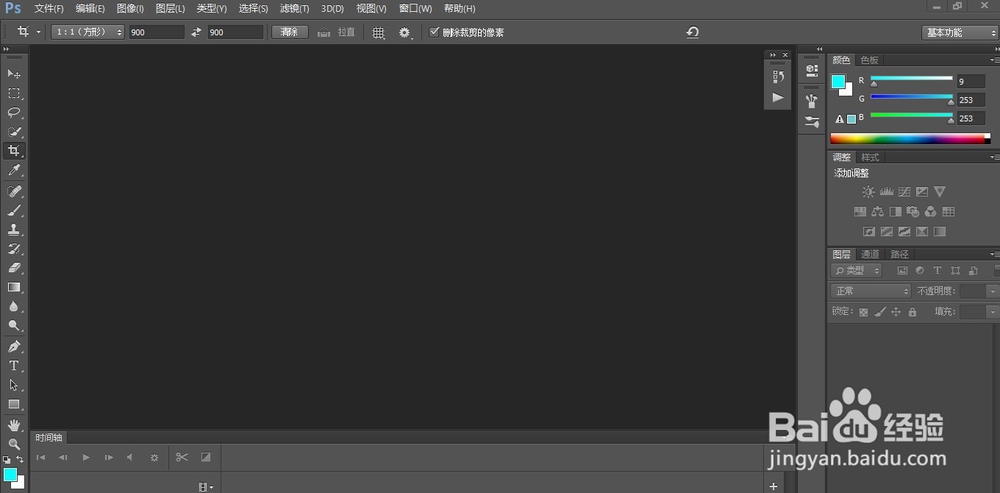
2、新建一个画布,大小随意,不过不要太小了

3、随便打上几个字,字体也稍微大一点,方便更好的看出效果

4、将字复制一层,按ctrl+t将复制出来的字执行变化操作,按住键盘上的下一键移动一个像素,在向左移动一个像素,然后确定

5、在按住ctrl+alt+shift+t键,多执行几次,次数不要太多了,看着效果来

6、将最上面那个图层改成白色的

7、最底下那个图层改成黑色

时间:2024-10-13 09:52:21
1、打开软件
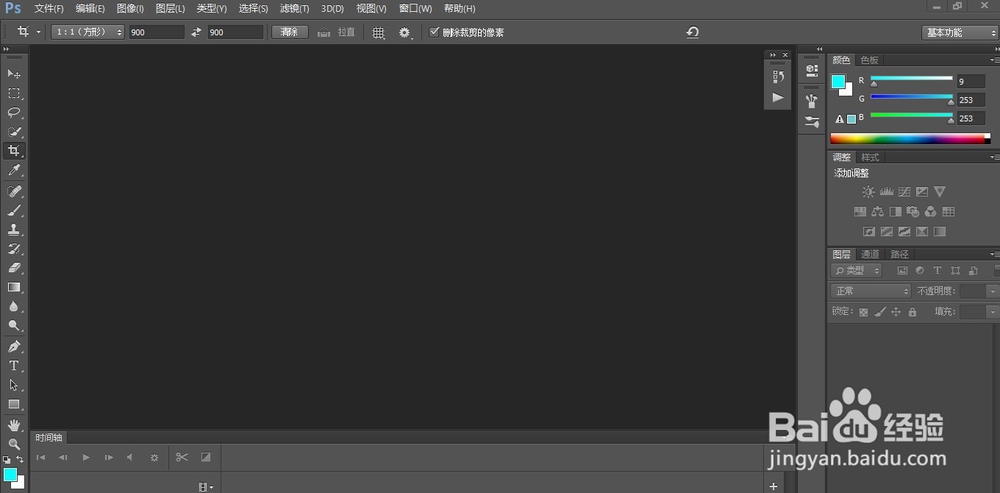
2、新建一个画布,大小随意,不过不要太小了

3、随便打上几个字,字体也稍微大一点,方便更好的看出效果

4、将字复制一层,按ctrl+t将复制出来的字执行变化操作,按住键盘上的下一键移动一个像素,在向左移动一个像素,然后确定

5、在按住ctrl+alt+shift+t键,多执行几次,次数不要太多了,看着效果来

6、将最上面那个图层改成白色的

7、最底下那个图层改成黑色

